手把手教您win10系统浏览器提示“确实允许此网页访问剪贴板吗”的步骤
发布日期:2019-06-10 作者:win10正式版 来源:http://www.win10g.com
今天小编分享一下win10系统浏览器提示“确实允许此网页访问剪贴板吗”问题的处理方法,在操作win10电脑的过程中常常不知道怎么去解决win10系统浏览器提示“确实允许此网页访问剪贴板吗”的问题,有什么好的方法去处理win10系统浏览器提示“确实允许此网页访问剪贴板吗”呢?今天本站小编教您怎么处理此问题,其实只需要如果你需要经常性的复制粘贴操作而又刚好碰到“确认允许此网页访问剪切板吗”的问题,那么你可以按照本文的方法试试。首先你打开你用的浏览器,在“工具”里打开“internet选项”。就可以完美解决了。下面就由小编给你们具体详解win10系统浏览器提示“确实允许此网页访问剪贴板吗”的图文步骤:
1、如果你需要经常性的复制粘贴操作而又刚好碰到“确认允许此网页访问剪切板吗”的问题,那么你可以按照本文的方法试试。 2、首先你打开你用的浏览器,在“工具”里打开“internet选项”。
2、首先你打开你用的浏览器,在“工具”里打开“internet选项”。
 3、在“安全”选项卡里点击“自定义级别”。
3、在“安全”选项卡里点击“自定义级别”。
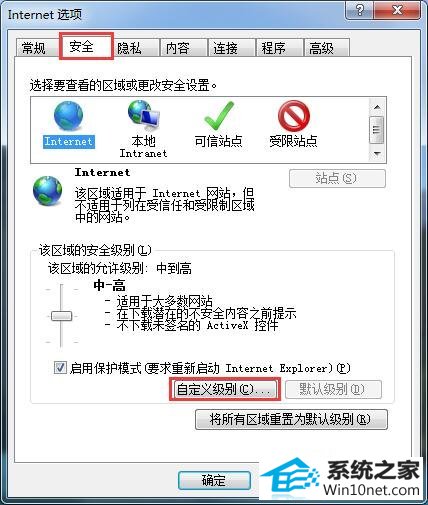 4、然后在弹出的窗口里下拉找到“允许对剪切板进行编程访问”。并选择“启用”然后“确认”即可。
4、然后在弹出的窗口里下拉找到“允许对剪切板进行编程访问”。并选择“启用”然后“确认”即可。
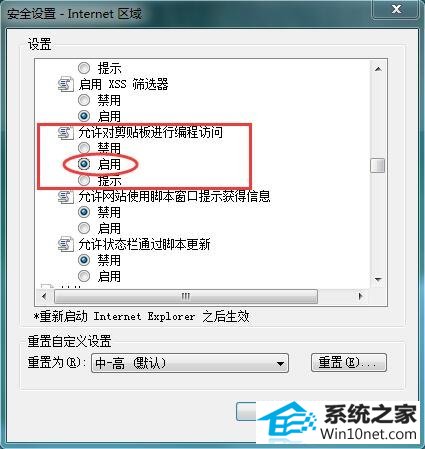
1、如果你需要经常性的复制粘贴操作而又刚好碰到“确认允许此网页访问剪切板吗”的问题,那么你可以按照本文的方法试试。
 2、首先你打开你用的浏览器,在“工具”里打开“internet选项”。
2、首先你打开你用的浏览器,在“工具”里打开“internet选项”。
 3、在“安全”选项卡里点击“自定义级别”。
3、在“安全”选项卡里点击“自定义级别”。
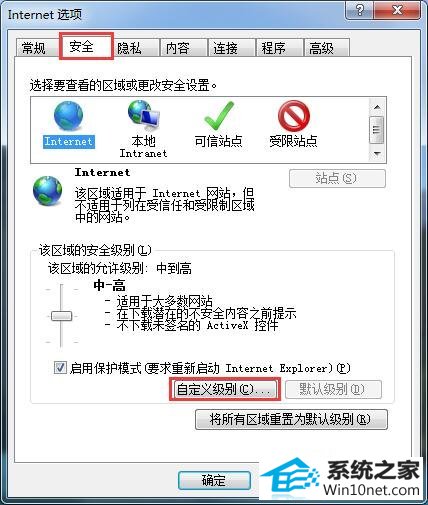 4、然后在弹出的窗口里下拉找到“允许对剪切板进行编程访问”。并选择“启用”然后“确认”即可。
4、然后在弹出的窗口里下拉找到“允许对剪切板进行编程访问”。并选择“启用”然后“确认”即可。
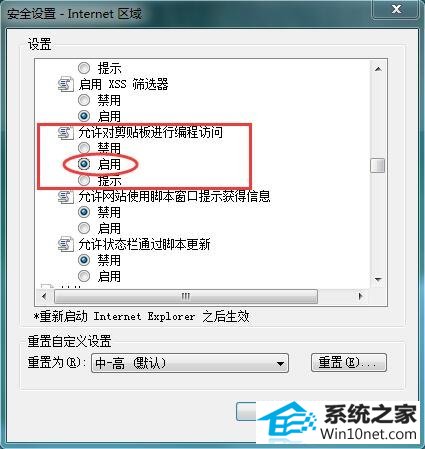
------分隔线------
- 栏目专题推荐
u大仙装机助理
桔子win10系统下载
装机员win7系统下载
西瓜装机卫士
戴尔u盘装系统
熊猫win10系统下载
土豆重装系统
装机员u盘装系统
戴尔win7系统下载
土豆装机助手
华硕一键重装系统
雨木风林win10系统下载
秋叶u盘装系统
专注于装机管家
笔记本装机助理
系统之家win8系统下载
完美u盘启动盘制作工具
雨木风林重装系统
正式版装机管家
电脑店win8系统下载
 系统之家Win7 官网装机版 2020.06(32位)系统之家Win7 官网装机版 2020.06(32位)
系统之家Win7 官网装机版 2020.06(32位)系统之家Win7 官网装机版 2020.06(32位) 番茄花园Win10 安全装机版 2021.03(32位)番茄花园Win10 安全装机版 2021.03(32位)
番茄花园Win10 安全装机版 2021.03(32位)番茄花园Win10 安全装机版 2021.03(32位) 电脑公司Window10 v2020.05 32位 大神装机版电脑公司Window10 v2020.05 32位 大神装机版
电脑公司Window10 v2020.05 32位 大神装机版电脑公司Window10 v2020.05 32位 大神装机版 系统之家win10免激活64位精选超速版v2021.11系统之家win10免激活64位精选超速版v2021.11
系统之家win10免激活64位精选超速版v2021.11系统之家win10免激活64位精选超速版v2021.11 系统之家Win10 清爽装机版64位 2020.11系统之家Win10 清爽装机版64位 2020.11
系统之家Win10 清爽装机版64位 2020.11系统之家Win10 清爽装机版64位 2020.11 系统之家Windows10 正式装机版64位 2020.07系统之家Windows10 正式装机版64位 2020.07
系统之家Windows10 正式装机版64位 2020.07系统之家Windows10 正式装机版64位 2020.07
- 系统教程推荐
- 电脑店恢复win10系统打开迅雷影音播放视频闪退的方法
- 小编为你win10系统休眠时断网的办法
- 保护win 10系统安全组策略禁止页面自动下载配置
- 绿茶设置win10系统打印机显示叹号无法打印的步骤
- 老司机恢复win8系统打开网页无法加载视频的教程
- 老友设置win8系统从视频中提取音频文件的教程
- 笔者详解win10系统U盘装系统提示windows找不到文件C:\windows\explor
- 快速恢复win10系统右键发送到选项为空白的办法
- win10系统电脑连接Mp3/Mp4后无法识别的解决办法
- win10系统右键如果添加office的word/Excel/ppt功能
- 禁用Ghost win7旗舰版锁屏(日升级)_win7旗舰版锁屏
- win10系统鼠标光标总是乱移动的还原步骤
- Msdn订阅网站发布win7创意者升级iso镜像下载
- 彻底隐藏win10系统隐藏的文件夹
- 主编为你win10系统文件夹共享权限设置 的教程
